ReiBoot - برنامج إصلاح نظام iOS المجاني رقم 1
أصلح أكثر من 150 مشكلة في iOS دون فقدان البيانات والترقية iOS 26/الرجوع إلى إصدار أقدم بأمان
ReiBoot: أداة إصلاح iOS رقم 1
إصلاح أكثر من 150 مشكلة في نظام iOS دون فقدان البيانات
يعد نظام iOS المتوقف عند إعداد التحديث مشكلة شائعة جدًا واجهتها أثناء محاولة التحديث إلى إصدار iOS الأحدث ، وفي الوقت الحالي ، في iOS 17/18 . عندما يحدث هذا ، لا يمكنك متابعة تحديث البرنامج وبالتالي لن تتمكن من تجربة الميزات الجديدة التي تأتي مع iOS 17/18. سنركز في هذه المقالة على نظام iOS 17/18 الذي تم تعليقه في إعداد مشكلة التحديث وتقديم 8 نصائح لك.
قبل أن نصلح المشكلة المتمثلة في أن جهاز iPhone الخاص بك عالق في iOS 17/18 أثناء التحضير للتحديث ، دعنا نفهم الأسباب المحتملة.
على ما يرام. نظرًا لأننا أنشأنا الحقائق وركزنا على الأسباب المحتملة ، يمكننا الآن الانتقال إلى الحلول ، ثم يمكنك تطبيق الطرق المناسبة لإصلاح مشكلة iOS 17/18 العالقة عند إعداد التحديث أو التحديث المطلوب أو المشكلات الأخرى المتعلقة بالتحديث.
عندما يتعطل الإصدار بيتا من نظام التشغيل iOS 17/18 عند إعداد التحديث لفترة طويلة ، فإن أول شيء يمكننا تجربته هو حذف ملف التحديث ومحاولة التحديث مرة أخرى. بالنسبة لإصدار iOS العام ، يمكنك حذفه في مساحة تخزين iPhone. وللإزالة iOS 17/18 ، واتبع التالي:
في تثبيت ملف التعريف ، انقر فوق إزالة ملف التعريف الذي تم تنزيله. قم بتأكيد عملك.

إذا كان جهاز iPhone الخاص بك في وضع طاقة منخفضة أو كانت البطارية منخفضة جدًا ، فهناك احتمال أن تتوقف عملية تثبيت iOS 17/18 عند إعداد التحديث. لذا تأكد من أنه قبل تحديث iOS يكون جهاز iPhone مشحونًا بالكامل أو مشحونًا بنسبة 60٪ على الأقل.
يمكنك أيضًا مواجهة نظام iOS 17/18 عالقًا عند إعداد التحديث بسبب انخفاض مساحة تخزين iPhone. لذا قم بتحرير مساحة تخزين iPhone الخاصة بك وحذف التطبيقات أو الملفات غير الضرورية لإنشاء بعض المساحة لملفات تحديث iOS. يوصى بـ 10 غيغابايت على الأقل.
الاتصال بالإنترنت أمر لا بد منه لتنزيل iOS 17/18 وتثبيته. والاتصال المستقر بالإنترنت هو ضمان نجاح العملية. إذا واجهت مشكلة في نظام iOS عند إعداد التحديث ، فاتصل بشبكة Wi-Fi مستقرة.
قد يكون فرض إعادة تشغيل iPhone مفيدًا عندما يكون iPhone عالقًا. يمكنك أيضًا تجربته إذا لم يتم إصلاح نظام iOS الذي تم تعليقه في إعداد التحديث حتى الآن. نظرًا لأن iOS 17/18 متوافق مع iPhone XR و iPhone SE الثاني والإصدارات الأحدث ، لفرض إعادة تشغيل أجهزة iPhone هذه:
ثم اضغط لفترة طويلة على زر الطاقة حتى ترى شعار Apple.

يمكنك أيضًا استخدام iTunes لتحديث iOS على جهاز iPhone الخاص بك. تحتاج فقط إلى iTunes على جهاز الكمبيوتر الخاص بك وكابل سريع للغاية. لكن iTunes غير متاح حاليًا لإصدارات iOS 17/18 .
بعد تجربة كل النصائح المذكورة أعلاه ولكنك لم تنجح بعد في إصلاح iOS 17/18 عالق عند إعداد التحديث ، ثم انتقل إلى Tenorshare ReiBoot. لماذا؟ نظرًا لأن المشكلة ناتجة عن أخطاء iOS ويمكن إصلاحها بواسطة ReiBoot .
قم بتنزيل ReiBoot وتثبيته وتشغيله على جهاز الكمبيوتر الخاص بك. انقر فوق ابدأ .

قم بتوصيل iPhone باستخدام كابل فائق السرعة ثم حدد الإصلاح القياسي. إذا حددت إصلاحًا عميقًا ، فستفقد جميع بياناتك .

بعد اكتشاف iPhone ، يجب عليك تنزيل حزمة البرامج الثابتة.

بمجرد اكتمال التنزيل ، انقر فوق بدء الإصلاح القياسي .

انتظر حتى تكتمل العملية. سيتم إعادة تشغيل جهاز iPhone الخاص بك .

إلى جانب إصلاح iOS 17/18 عالق عند إعداد التحديث وأخطاء أو مشكلات iOS الأخرى ، Tenorshare ReiBoot يساعد أيضًا في ترقية جهاز iPhone الخاص بك إلى أحدث إصدار من iOS 17/18 ببضع نقرات.
قم بتنزيل ReiBoot وتشغيله على جهاز الكمبيوتر الخاص بك. في الشاشة الرئيسية ، انقر فوق "ترقية iOS / الرجوع إلى إصدار سابق" .

في الصفحة التالية ، حدد ترقية. لا تنس توصيل جهاز iPhone الخاص بك بالبرنامج باستخدام كابل ligntning.
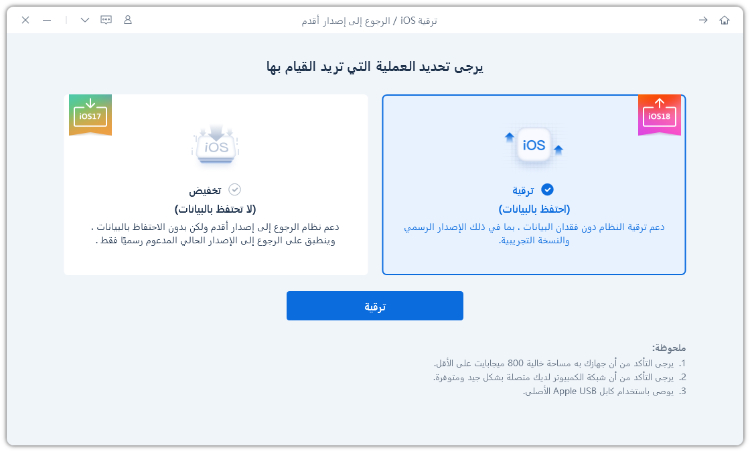
انقر فوق تنزيل لتنزيل أحدث البرامج الثابتة لنظام التشغيل iOS 17/18 وانتظر حتى تكتمل العملية.
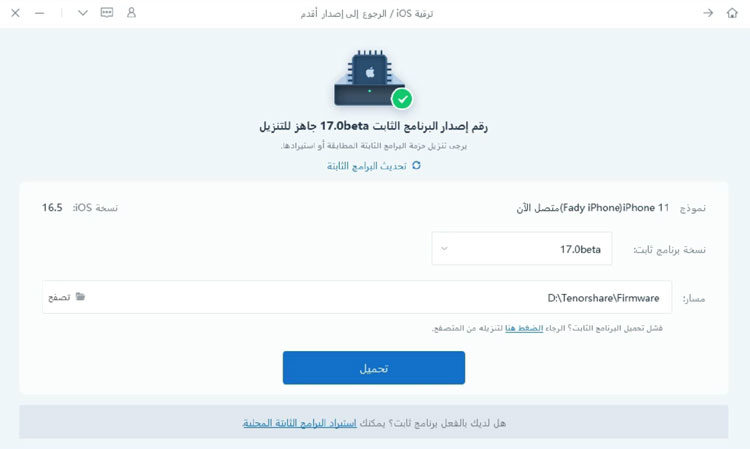
انقر فوق بدء الترقية لبدء عملية التحديث. سيستغرق الأمر بضع دقائق للانتهاء.


للتأكد من عدم حدوث توقف iOS 17/18 عند إعداد التحديث في المقام الأول ، يجب عليك إعداد بعض الأشياء. اقرأ النصائح المدرجة أو شاهد الفيديو هنا .
للتلخيص ، في محاولة للحصول على أحدث إصدار من iOS 17/18 ، إذا توقف iOS عن إعداد التحديث ، يجب أن تجرب هذه الإصلاحات التي تم شرحها أعلاه. والموصى به Tenorshare ReiBoot لا يمكن فقط إصلاح مشكلات iOS upate ، ولكن أيضًا تحديث iPhone إلى أحدث إصدار iOS 17/18 ببضع نقرات.
ثم اكتب تعليقك
بقلم Mahra Mariam
2025-12-15 / iOS 17